Firefox에서 파일 다운로드 프롬프트를 복원하는 방법
Firefox 97부터 기본적으로 비활성화되어 있는 Mozilla Firefox에서 파일 다운로드 프롬프트를 복원할 수 있습니다. 이제 브라우저는 다운로드 링크를 클릭하면 인터넷에서 직접 파일을 가져옵니다. Chrome 및 Edge에서 작동하는 방식과 유사하게 창 상단에만 알림이 표시됩니다.
광고
에서 시작 파이어폭스 97, 모질라 변경하기로 결정 브라우저가 다운로드를 처리하는 방법. 해당 버전에서 클릭하는 모든 다운로드 링크는 브라우저가 파일을 열거나 저장하지 않고 기본 디렉토리에 파일을 저장하도록 합니다. 다운로드 프로세스가 올바르게 시작되고 브라우저가 오른쪽 상단 모서리에 다운로드 진행률 표시기를 표시합니다.

모든 사람이 이 변화에 만족하는 것은 아닙니다. 일부 사용자는 변경 사항이 유해하고 위험하다고 생각합니다. 그들에 따르면 파일을 직접 다운로드하면 악성 앱이나 바이러스에 감염될 가능성이 높아집니다.
다행히도 새 동작을 비활성화하는 두 가지 방법이 있습니다. Mozilla는 만일의 경우에 대비하여 다운로드 프롬프트를 다시 활성화하는 옵션을 만들었습니다. 또한 브라우저 설정에서 옵션을 전환하여 다운로드를 직접 저장하지 않도록 할 수 있습니다. 후자는 다운로드한 파일을 직접 열 수 있는 유일한 누락된 기능으로 트릭을 수행합니다. 이는 실제로 그렇게 나쁘지 않습니다.
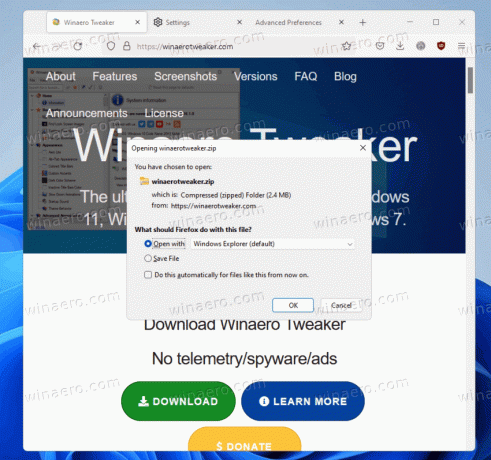
Firefox에서 파일 다운로드 프롬프트 복원
- Firefox 브라우저를 실행하고 다음을 입력하십시오.
약: 구성주소 표시줄에서 그런 다음 치다 입력하다. - 위험을 감수하고 조심스럽게 열 것인지 확인하십시오. 고급 기본 설정.

- 의 검색창에서 고급 기본 설정, 유형
browser.download.improvements_to_download_panel.
- 찾은 항목을 두 번 클릭 browser.download.improvements_to_download_panel 목록에서 옵션을 설정하려면 거짓.
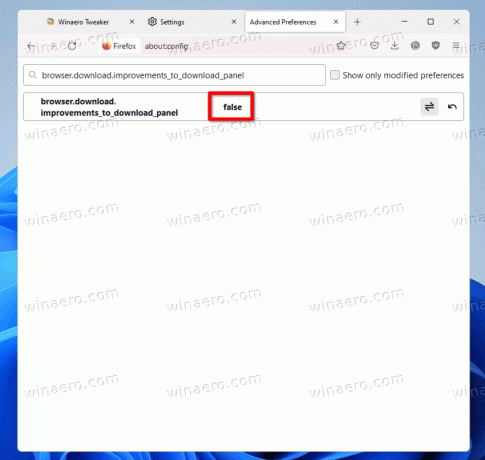
완료되었습니다. 옵션이 로 설정되면 거짓, Firefox에는 클래식 다운로드 프롬프트가 표시됩니다. 기본적으로 다음으로 설정됩니다. 진실, 따라서 파일 다운로드 프롬프트가 비활성화됩니다.
결국 Mozilla는 about: config에서 위에서 검토한 옵션을 제거할 수 있습니다. 대안으로 브라우저에서 다운로드하는 모든 파일의 대상 폴더를 묻도록 설정할 수 있습니다.
Firefox에서 파일 다운로드 위치를 묻도록 설정
- 브라우저 메뉴(Alt + F)를 열고 설정 안건.
- 클릭 일반적인 왼쪽의 탭.
- 오른쪽 창에서 다운로드 부분.
- "를 선택하십시오.파일을 저장할 위치를 항상 묻습니다." 옵션.

완료! 지금부터 Firefox는 파일을 다운로드하기 전에 항상 파일을 저장할 위치를 묻습니다. 언제든지 파일 저장 대화 상자에서 취소 버튼을 클릭하고 다운로드를 종료할 수 있습니다.
